Korekcija aberacija na objektivu
- Korekcija periferne iluminacije
- Korekcija distorzije
- Korekcija fokusa
- Digitalna optimizacija objektiva
- Korekcija hromatskih aberacija
- Korekcija difrakcije
Pomoću opcije [Lens aberration correction] možete korigovati tamne uglove, izobličenje slike i druge aberacije uzrokovane optičkim karakteristikama objektiva.
-
Odaberite opciju.
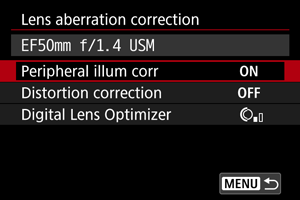
-
Odaberite postavku.
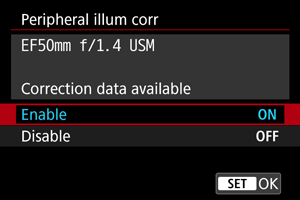
- Proverite da li su prikazani naziv montiranog objektiva i poruka [Correction data available].
- Ako su prikazane poruka [Correction data not available] ili [
] ikona, pogledajte odeljak Digitalna optimizacija objektiva.
Korekcija periferne iluminacije
Možete korigovati efekat vinjete (zatamnjene uglove) na slici.
Oprez
- U zavisnosti od uslova snimanja, na ivicama slike može biti vidljiv šum.
- Što je ISO brzina viša, nivo korekcije će biti niži.
Napomena
- Nivo korekcije će biti nešto niži nego sa maksimalnim nivoom korekcije dobijenim pomoću EOS softvera Digital Photo Professional.
Korekcija distorzije
Možete korigovati izobličenje (distorziju) slike.
Oprez
- Određivanje korekcije distorzije može neznatno promeniti ugao gledanja, što rezultira slikama koje su malo opsečene i deluju malo manje oštro.
- Opseg izrezane slike može da varira u zavisnosti od toga da li se radi o fotografijama ili video zapisima.
Napomena
- Kod RF objektiva podržana je korekcija distorzije tokom snimanja video zapisa.
Korekcija fokusa
Fluktuacije ugla gledanja usled promene položaja fokusa tokom snimanja video zapisa mogu se smanjiti.
Ova funkcija se može konfigurisati kada je opcija [Distortion correction] podešena na [Enable].
Oprez
- Funkcija [Focus breathing correction] nije prikazana prilikom snimanja fotografija.
- Primena korekcije fokusa će suziti ugao gledanja. Obim suženja zavisi od uslova snimanja.
- Testirajte korekciju fokusa pre upotrebe jer obrada slike može uticati na prividnu rezoluciju slike i šum.
- Optimalna korekcija se primenjuje na osnovu položaja prekidača za daljinu fokusiranja na objektivu. (Korekcija se takođe primenjuje i u MF režimu.) Korekcija fokusa se ne primenjuje ni na kakvu razliku između stvarne udaljenosti fokusa i dometa prekidača.
- Video zapisi sa naglim promenama ugla gledanja mogu biti snimljeni ako pomerite prekidač za rastojanje fokusa tokom snimanja.
- Može doći do artefakata korekcije, u zavisnosti od objektiva i uslova snimanja.
- Za više informacija o objektivima kompatibilnim sa ovom funkcijom posetite Canon web lokaciju ().
Digitalna optimizacija objektiva
Možete korigovati različite aberacije uzrokovane optičkim karakteristikama objektiva, uključujući difrakciju i gubitak u rezoluciji usled niskopropusnog filtera.
Ako su poruka [Correction data not available] ili [] ikona prikazani kod opcije [Digital Lens Optimizer] dodajte podatke za korekciju na fotoaparatu pomoću EOS softvera EOS Utility. Više informacija potražite u uputstvu za upotrebu EOS softvera EOS Utility.
Oprez
- Obrada slike nakon snimanja će trajati duže ako ste odabrali [High] (zbog toga što će lampica pristupa duže svetleti).
- Maksimalan broj rafalnih slika će biti manji ako ste odabrali [High]. Takođe, snimanje slike na karticu će nešto duže trajati.
- U zavisnosti od uslova snimanja, viši nivo korekcije može uzrokovati izraženiji šum. Takođe, ivice slike mogu biti naglašenije. Po potrebi podesite oštrinu u okviru stila slike ili podesite [Digital Lens Optimizer] na [Disable] pre snimanja.
- Što je ISO brzina viša, nivo korekcije će biti niži.
- Pri snimanju video zapisa, [Digital Lens Optimizer] se neće pojaviti. (Korekcija nije moguća.)
- Nećete moći da proverite efekat digitalne optimizacije objektiva na ekranu tokom snimanja.
Napomena
- Ako ste podesili [Digital Lens Optimizer] na [Standard] ili [High], opcije [Chromatic aberr corr] i [Diffraction correction] neće biti prikazane, ali će obe biti uključene i podešene na [Enable] pri snimanju.
Korekcija hromatskih aberacija
Možete korigovati hromatske aberacije (prezasićenost boja na ivicama objekata).
Napomena
- Opcija [Chromatic aberr corr] neće biti prikazana ako ste podesili [Digital Lens Optimizer] na [Standard] ili [High].
Korekcija difrakcije
Možete korigovati difrakciju (gubitak oštrine uzrokovan blendom).
Oprez
- U zavisnosti od uslova snimanja, viši nivo korekcije može uzrokovati izraženiji šum.
- Što je ISO brzina viša, nivo korekcije će biti niži.
- Pri snimanju video zapisa, [Diffraction correction] se neće pojaviti. (Korekcija nije moguća.)
- Nećete moći da proverite efekat korekcije difrakcije na ekranu tokom snimanja.
Napomena
- “Korekcijom difrakcije” se koriguje opadanje u rezoluciji čiji uzrok nije samo difrakcija, već i niskopropusni filter i drugi faktori. Iz tog razloga, korekcija je takođe efikasna kod ekspozicija sa široko otvorenom blendom.
- Opcija [Diffraction correction] neće biti prikazana ako ste podesili [Digital Lens Optimizer] na [Standard] ili [High].
Oprez
-
Opšte predostrožnosti pri korekciji aberacija na objektivu
- Korekciju aberacija na objektivu ne možete primeniti na već sačuvane JPEG/HEIF slike.
- Ako koristite objektive drugih proizvođača, preporučuje se da podesite korekcije na [Disable] čak i ako je prikazana poruka [Correction data available].
- Ako uvećate ivice slike, mogu biti prikazana područja slike koja neće biti snimljena.
- Nivo korekcije će biti niži (osim za korekciju difrakcije) ukoliko na objektivu ne postoje podaci o udaljenosti.
Napomena
-
Opšte napomene za korekciju aberacija na objektivu
- Efikasnost korekcije aberacija na objektivu se može razlikovati u zavisnosti od objektiva i uslova snimanja. Efekat može biti slabo uočljiv u zavisnosti od objektiva, uslova snimanja i drugih faktora.
- Ako efekat korekcije nije dovoljno uočljiv, uvećajte sliku nakon snimanja i pogledajte ponovo.
- Korekcija će biti primenjena čak i ako ste na fotoaparat montirali produžetak (ekstender) objektiva ili konvertor sa uvećanjem u prirodnoj veličini.
- Ako na fotoaparatu nema registrovanih podataka za korekciju za montirani objektiv, rezultat će biti isti kao da ste podesili korekcije na [Disable] (osim za korekciju difrakcije).
- Ako vam je potrebno više informacija, potražite ih u uputstvu za upotrebu EOS softvera EOS Utility.